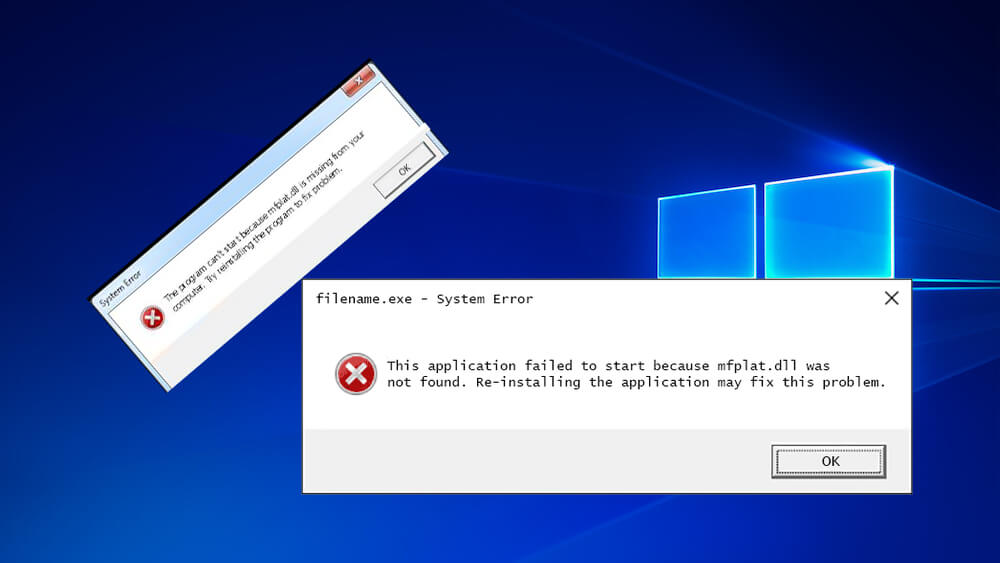Kan du ikke køre PLEX eller anden streaming-tjeneste på grund af Mfplat.dll-fejlen?
Hvis dit svar er JA, så er du på det rigtige sted, i dag vil vi diskutere alle aspekter i forbindelse med Mfplat.dll-fejlen og forsøge at løse dette problem.
Denne DLL-fejl er meget irriterende fejl, der kan forekomme meget ofte, hvilket forhindrer brugere i at bruge nogen streamingtjenester.
Fejlmeddelelsen Mfplat.dll kan vises, når Windows Update bliver uforenelig med versionen af Mfplat.dll-filen, det kan udløse problemet med uforenelighed. Der er mange andre årsager, der kan påvirke denne dll-fil og udløse Mfplat.dll-fejl.
Generelt er denne dll-fil relateret til Windows Media Feature-pakken. Derfor kan nogle af dine installerede spil, der bruger Media Feature Pack, også blive ramt af denne fejlmeddelelse.
Årsager til manglende fejl mfplat.dll
Som beskrevet ovenfor er der flere årsager, der kan udløse mfplat.dll manglende fejl. Nogle af dem er:
Hvis dit computersystem bruger Windows 10 N, kan du få denne fejlmeddelelse, da denne version af Windows ikke indeholder Media Feature Pack.
Under opdatering af Windows-systemet bliver Media Playback-tjenesten deaktiveret af en Windows Update-tjeneste.
Ufuldstændig installation af programmet, der ikke indeholder Media Feature Pack.
Forældet Windows 10-system og apps krævede en ny version af Media Feature Pack.
Nogle af de almindelige årsager til Mfplat.dll-fejl er:
- “Filen mfplat.dll mangler.”
- “Mfplat.dll Access Violation.”
- “Mfplat.dll ikke fundet.”
- “Kan ikke starte Windows Vista Home Premium med Service Pack 1. En nødvendig komponent mangler: mfplat.dll. Installer venligst Windows Vista Home Premium med Service Pack 1 igen.”
- “Kan ikke registrere mfplat.dll.”
- “Kan ikke finde C: \ Windows \ System32 \\ mfplat.dll.“
- “Denne applikation kunne ikke startes, fordi mfplat.dll ikke blev fundet. Geninstallation af programmet kan muligvis løse dette problem.”
Sådan løser du manglen på mfplat.dll
Nu kommer til punktet, Sådan løses mfplat.dll manglende fejl? Hvis du kæmper for at slippe af med denne særlige DLL-fejl, skal du ikke bekymre dig, da nedenstående løsninger er meget enkle at anvende og effektive også.
For at overvinde fra mfplat.dll manglende fejl på Windows-systemet skal du gå med de givne metoder en efter en og tjekke fejlmeddelelsen efter at have anvendt hver af løsningerne.
Fix 1: Installer Media Feature Pack til Windows 10 N version
Som ovenfor diskuteret, at Windows 10 N ikke følger med Windows Media Player, så i denne metode vil vi først finde ud af Windows-versionen, og hvis det er Windows 10 N, så gå videre med den videre proces.
Trin 1: Gå til Windows søgning og søg derefter efter “om”.
Trin 2: Gå derefter til Om denne pc -> Om fanen i appen Indstillinger.
Trin 3: Nu, fra vinduet Om vinduet skal du rulle ned til Windows-specifikationerne og finde ud af den Windows-version, der er til stede under udgaven.
Hvis din Windows-version er Windows 10 N, skal du installere den passende Media Feature Pack. Følg nedenstående trin for at installere Media Feature Pack.
Trin 1: Først skal du besøge https://www.microsoft.com/en-us/software-download/mediafeaturepack og derefter rulle ned til download-sektionen.
Trin 2: Klik derefter på rullemenuen og vælg versionen i overensstemmelse med din pc, og klik derefter på Bekræft.
Trin 3: Vent til at validere, og du vil se, at download skal starte automatisk.
Trin 4: Når du har hentet filen, skal du dobbeltklikke på den og følge instruktionerne på skærmen
Trin 5: Mediefunktionspakken er nu installeret, og nu skal du genstarte computeren.
Endelig skal du kontrollere din pc for fejlen ved at køre programmet, der tidligere slog fejlen mfplat.dll mangler.
Læs også: Top 6 løsninger til løsning af USBDEVICE_DESCRIPTOR_FAILURE Fejl i Windows 10!
Fix 2: Tænd for medieafspilning ved hjælp af kommandoprompt
For at aktivere Media Playback ved hjælp af kommandoprompt, skal du følge nedenstående trin:
Trin 1: Tryk på Windows + X og vælg derefter kommandoprompt (admin). Hvis der vises en UAC (User Account Control) prompt, så klik på Ja.
Trin 2: På kommandoprompten skal du nu løbe nedenstående kommando, skriv følgende kommando og tryk Enter for at køre den:
dism / online / enable-feature / featurename: MediaPlayback
Trin 3: Gå til sidst fra det forhøjede kommandoprompt, og prøv derefter at åbne det defekte program.
Fix 3: Gå med en frisk kopi af mfplat.dll fra Windows.old Folder
Hvis du får denne DLL-fejlmeddelelse lige efter opgradering til Windows 10 fra en tidligere version, kan du løse dette problem ved hjælp af Windows.old-mappen eller hente en gammel kopi af mfplat.dll-filen fra denne gamle mappe.
Trin 1: Naviger til systemdrevet, og søg derefter efter windows.old-mappen. Dette er den mappe, der gemmer en kopi af dit gamle operativsystem og andre relaterede filer.
Trin 2: Dobbeltklik på mappen Windows.old for at åbne den og derefter gå til mappen syswow64.
Trin 3: Du vil finde ud af kopien af mfplat.dll-filen i mappen syswow64. Du skal kopiere og indsætte denne dll-fil i C: \ windows \ syswow64.
Genstart dit system eller din bærbare computer, og kontroller, om fejlmeddelelsen er blevet rettet efter næste opstart.
Konklusion
Det handler om mfplat.dll-fejlfilen, og det håber, at dit system kører uden fejlkode. Hvis du stadig får denne fejlmeddelelse eller ikke kan anvende ovennævnte givne manuelle metoder, skal du gå med det professionelle pc-fejl reparationsværktøj.
Dette er det eneste værktøj, der hjælper dig med at løse alle typer Windows 10 fejl uden at skulle gøre noget manuelt.
Hvis du er ny med Windows-systemet eller ikke kan anvende noget manuelt, skal du scanne dit system vha. PC Error Scanner.
Dette værktøj hjælper dig med at gøre dit system fejlfrit og hurtigt. Hvis du har spørgsmål eller spørgsmål relateret til Windows-systemet, så besøg os @ http://ask.pcerror-fix.com
Hardeep has always been a Windows lover ever since she got her hands on her first Windows XP PC. She has always been enthusiastic about technological stuff, especially Artificial Intelligence (AI) computing. Before joining PC Error Fix, she worked as a freelancer and worked on numerous technical projects.